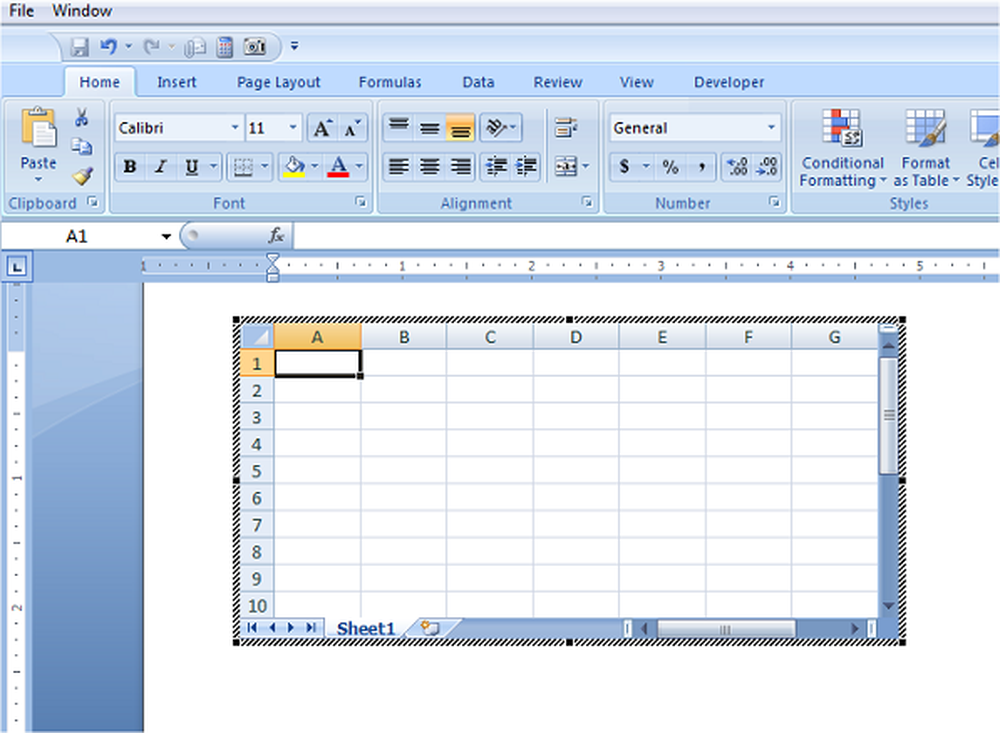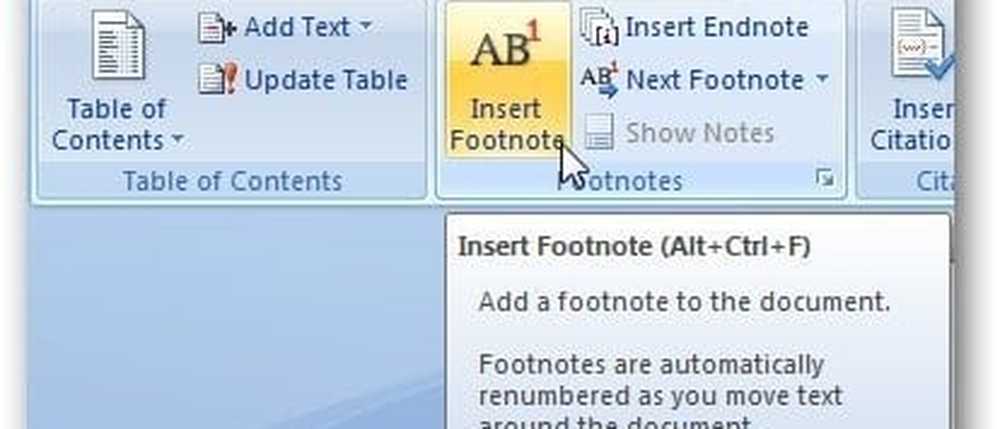Så här infogar du Lorem Ipsum eller slumpmässig text i ett Microsoft Word-dokument

Så först låt oss granska kommandot för Lorem Ipsum och sedan överväga kommandot för att infoga slumpmässig text i ett orddokument.
Redaktörsanteckning: Från och med 2017 stöder endast Windows-versionen av Microsoft Word att infoga Lorem Ipsum. Microsoft Word for Mac stödjer bara att infoga slumpmässig text.
Sätt in Lorem Ipsum i ett Microsoft Word-dokument
Skriv = lorem () i ett nytt eller befintligt Word-dokument och tryck på enter-tangenten.

Infoga slumpmässig text fungerar på exakt samma sätt.
Infoga slumpmässig text i ett Microsoft Word-dokument
Typ =rand() till ett nytt eller befintligt Word-dokument för att infoga slumpmässig text.

Ytterligare egenskaper
Även om du kan använda kommandona ovan tillåter Microsoft dig också att ändra standardbeteendet genom att ändra syntaxen lite. Mycket praktiskt om du vill kontrollera hur mycket text som genereras.
- Använd syntaxen = lorem (punkt, mening) eller = rand (punkt, mening)
- = lorem (3,9) skapar Lorem Ipsum textutskrift med 3 stycken vardera med 9 meningar
- = rand (4,3) skapar slumpmässig textutmatning med 4 stycken vardera med 3 meningar
- Word 2016, 2013, 2010 och 2007 stöder = Lorem () syntax
- Word 2016, 2013, 2010, 2007 och 2003 stöder = Rand () syntax
Artikel som ursprungligen publicerades 4/8/2008. Uppdaterad 8/8/2017.